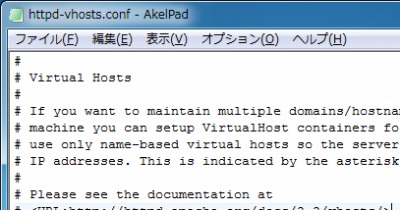
AkelPad Portable は、完全なる自分好みのエディタを造れるようなエディタ。
標準では超シンプルで、Windows 標準のメモ帳のよう。しかし、プラグインの導入(同梱されているから有効化するだけ)や設定を変更すればタブ化されたメモ帳のようにもなれば、コードエディタのようにもなる。
–
アンドゥ、インデント、テキスト色&背景色変更、ウインドウ分割、ウインドウのタブ化… 等の機能が付いています。 「AkelPad」は、SDI でもMDI でも使えるテキストエディタ(「AkelPad – k本的に無料ソフト・フリーソフト」より引用)
–
「プラグイン」項目では、「Clipboard(クリップボードの管理)」や「Coder(コーディング用の各種機能)」「Explorer(エクスプローラー)」「Macros(マクロ)」などの追加機能を設定できます(「AkelPad – ダウンロード」より引用)
–
AkelPadではなんとツールバーすらプラグイン(「AkelPad – フリーソフト – 林檎の木」より引用)
–
タブによる複数ファイルの編集、ウィンドウ分割が可能です。プラグインを利用することで、ファイル種別によるタグ表示色の変更、選択範囲の自動コピー、16進数表示、行番号表示、マクロ、タスクトレイに最小化、自動スクロール、ツールバーの表示などの機能を利用できます(「AkelPad の評価・レビュー – フリーソフト100」より引用)
ダウンロード
「AkelPad Portable | PortableApps.com – Portable software for USB, portable and cloud drives」から「AkelPadPortable_4.7.4.paf.exe」をダウンロードする。
スポンサードリンク
※Windows7 SP1 64bit で試用した
「PortableApps.com Platform」を使う方法もオススメします。
インストール

ダウンロードした「AkelPadPortable_4.7.4.paf.exe」を実行する。
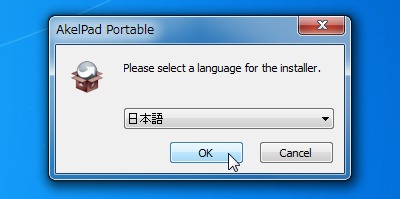
日本語を選択してOKをクリック。

次へをクリック。
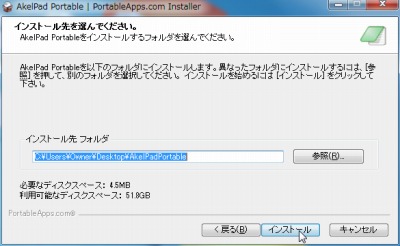
インストール先(解凍先)を指定してインストールをクリック。
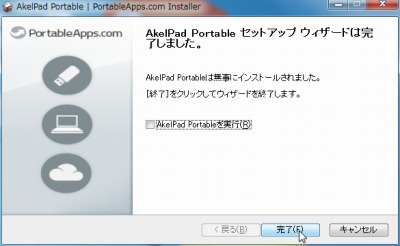
完了をクリック。
使い方
起動のしかた
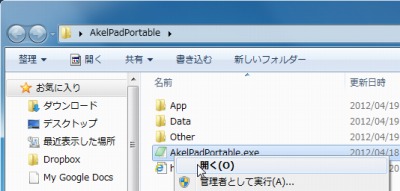
「AkelPadPortable.exe」を実行する。
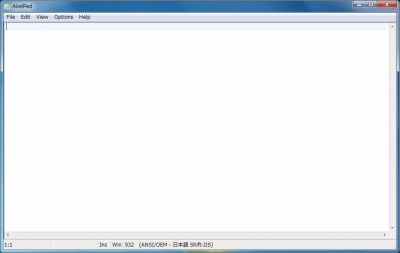
起動したところ。
日本語化
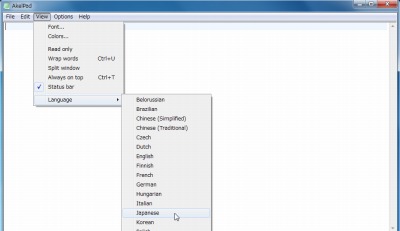
View > Language > Japanese をクリック。
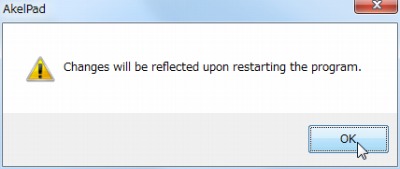
再起動すると日本語になる。
プラグイン

AkelPad 本体はとにかくシンプルに作られている。かわりに、多彩なプラグインが用意されていて、どんなエディタにするかを自分が決めることができる。まるでソフトウェアを工作しているようにも感じられる。
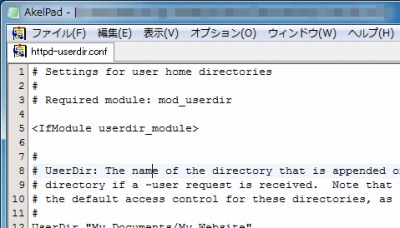
例えば行番号表示のプラグインを導入(+タブ化)すると上図のようになる。
タブ化
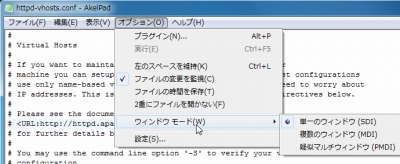
SDI、MDI のほかにPMDI (擬似マルチウィンドウ)という選択項目がある。SDI としてシンプルに使いたい場合も、MDI と多数のファイルを同時に扱いたい場合も、とにかくあらゆる要求に答える。
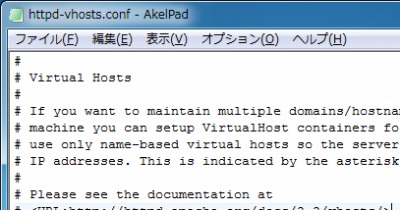
上図は標準状態のSDI 。
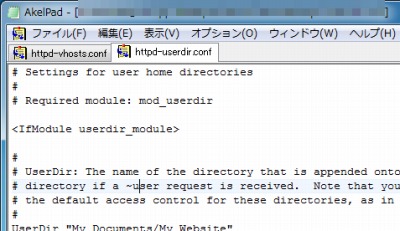
上図はMDI に切り替えた状態。
そのほか
設定ファイル
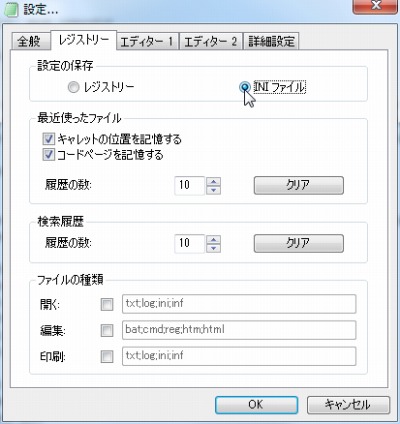
初期状態では設定をレジストリに記憶するようになっていた。ポータブル版として利用するいはINI ファイルに保存しておいたほうが良いかもしれない。
また、その他の細かい設定もできる(細かすぎるというか、誰が使うの?(=自分好みにできる拡張性ということなのだろうけど)というような設定まで・・)。
文字コード
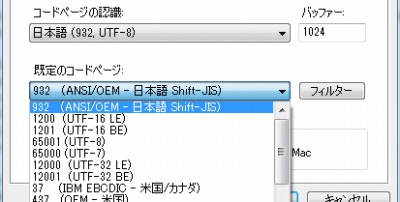
多彩な文字コードに対応しているのは嬉しいところ。標準状態でもメニューから改行コードを指定できる機能もあった。
バイナリ警告
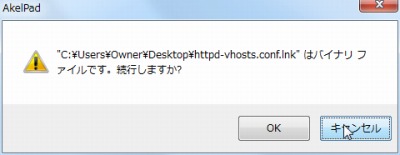
親切なことにバイナリファイルを開こうとすると警告をしてくれる。どうせならリンクをたどってファイルを開いてくれると嬉しい。そういうプラグインもあるのかもしれないが。
日付挿入
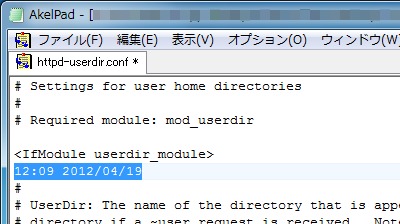
とても個人的な話だが、標準のメモ帳の便利機能は「F5」キーで日付が挿入されることだったりする。何かの作業ログをとる際などに専用ソフトなどを使うわけでもなく即座に利用できるのが嬉しい。
ところが、多くのテキストエディタでは、機能としては存在してもメモ帳のように簡単に挿入というわけに行かないことも多い。AkelPad では「F5」キーではないが、標準機能(CTRL+D)で日付挿入ができる。
選択コピー
個人的にSSH ではTeraTerm を多用していたが、最近ではSuperPutty を使うことが増えた。それはつまりPutty なわけだが、Putty は選択するだけで選択範囲をクリップボードにコピーしてくれる。TeraTerm も選択してAlt+C で同じことができるのだが、このとても細かいところがなれると実は楽だったりする。これと同様の機能もAkelPad には設定項目として存在した。
スポンサードリンク
コメント